Данас ћемо разговарати о томе како спречити ваш Мац да спава. Пост има неколико начина који вам помажу да спречите да ваш Мац заспи.
Нема сумње, мацОС је постављен за највећу продуктивност. Он само покушава да уштеди енергију што је више могуће како би ваша батерија трајала дуже. Када оставите свој Мац довољно дуго или не користите тастатуру или миш дуже време, екран вашег Мац рачунара ће постати тамнији, а ствари као што су чврсти диск и вентилатор престају да се окрећу. То значи да ваша машина прелази у режим мировања. Без сумње, ова карактеристика је прилично корисна јер штеди потрошњу енергије, такође, постоји неколико пута када није толико вредна.
У многим сценаријима, желите да ваш Мац буде будан да не заспи, на пример док преузимате тоне великих датотека или гледате дугачак филм. Срећом, прилично је лакше зауставити МацБоок да не спава. Постоје бројни доступни начини да ваш Мац остане будан.
3 брза и лака начина да зауставите Мац од одласка у стање спавања
У наставку смо саставили неколико начина да спречите да Мац оде на спавање. Међутим, не морате да испробате све, само прочитајте сваки и изаберите онај који вам највише одговара. Без даљег одлагања, хајде да почнемо:
1. Како искључити режим спавања на Мац-у?
Да бисте спречили да Мац пређе у стање спавања, пре свега, можете покушати да искључите режим спавања. У наставку је како то учинити, лако и брзо.
Корак 1: У горњем левом углу екрана кликните на икону Аппле-а. Затим изаберите Системске поставке…
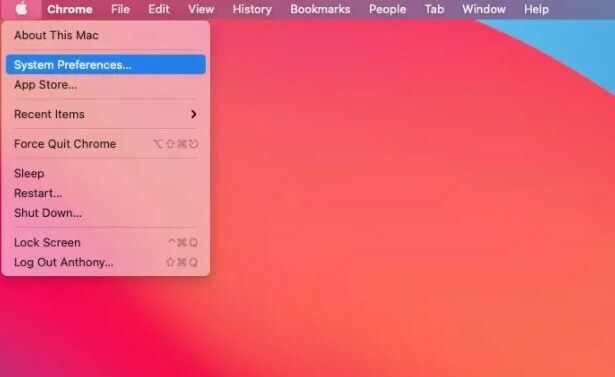
Корак 2: Тражити Енерги Савер и кликните на њега.
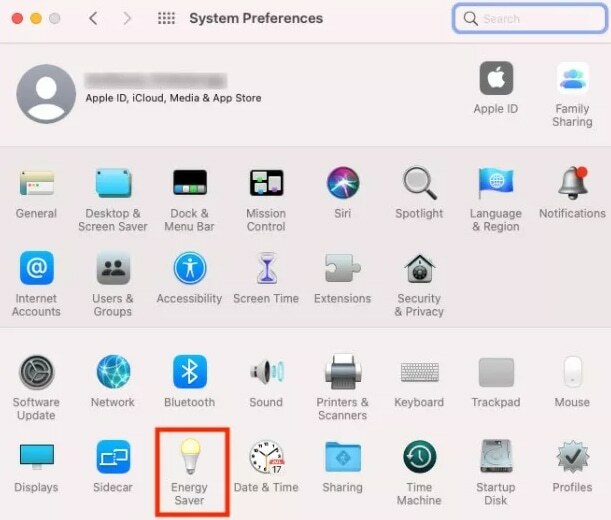
Корак 3: Након тога, идите на клизач Искључи екран после и померите клизач на Никад да бисте трајно искључили режим спавања на свом Мац-у.
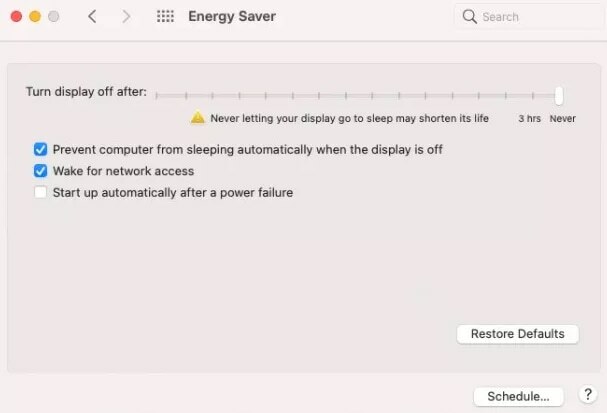
Тако можете трајно да онемогућите режим спавања на свом МацБоок-у. Али, ако у том случају желите да искључите спавање само на привремени период, пређите на следећи одељак.
Такође прочитајте: 11 најбољих лаких начина да убрзате свој спори Мац
2. Како привремено онемогућити режим спавања на вашем Мац-у?
Корисник Мац-а такође може ставити своју машину у привремени режим мировања путем терминалске команде која се назива као кофеин. Ово искључује режим спавања на вашем МацБоок-у све док промпт Терминал не остане отворен. Испод је како да спречите МацБоок да спава помоћу команде терминала:
Корак 1: Идите на Апплицатион, а затим Утилитиес то покрените апликацију Терминал на вашем екрану.
Корак 2: У прозору терминала напишите кофеин и притисните тастер Ентер са своје тастатуре.

Корак 3: Након тога, цаффеинате ће се приказати у заглављу прозора терминала поред вашег корисничког имена као што је приказано испод.
Сада ће ваш МацБоок остати будан. Имајте на уму да ова методологија функционише само док промпт терминала не остане отворен. Дакле, ако покушате да затворите терминал, појавиће се искачући прозор са питањем: „Желите ли да затворите овај прозор?“
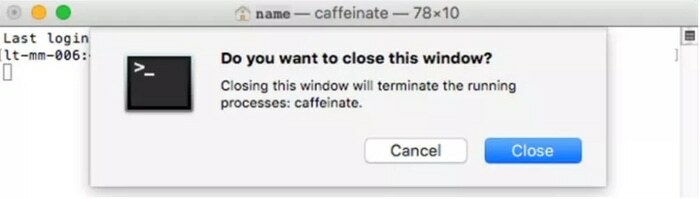
Ако кликнете на Близу, а затим ће ваш МацБоок прећи у стање мировања према вашим поставкама за уштеду енергије у Системским подешавањима.
Такође прочитајте: Откључајте скривене функције на Мац-у помоћу команди терминала
3. Како заказати спавање на свом Мац-у?
Такође можете заказати режим спавања на свом Мац-у према вашим жељама. Испод је водич корак по корак о томе како спречити Мац да спава користећи овај метод:
Корак 1: Да бисте започели, кликните на Аппле икону приказану на горњој левој ивици екрана.
Корак 2: Изабери Системске поставке са листе опција које се појављују.
Корак 3: Инвоке Енерги Савер.
4. корак: Затим кликните на Распоред како је приказано испод.
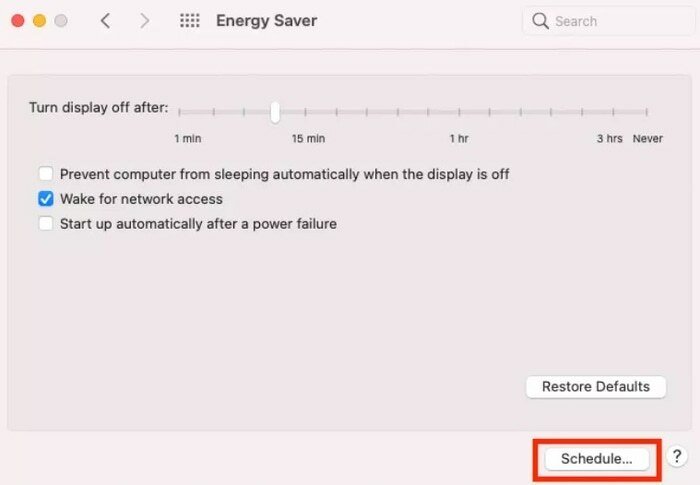
5. корак: Сада ћете видети два поља за потврду у другом прозору, Покрените или пробудите и спавајте.
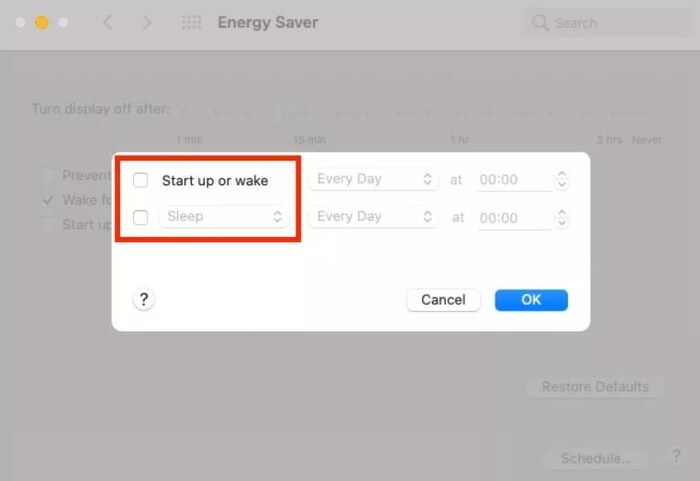
6. корак: Након тога, мораћете изаберите дан и време желите да пробудите свој МацБоок или га ставите у режим спавања.
7. корак: На крају, кликните на Ок дугме.
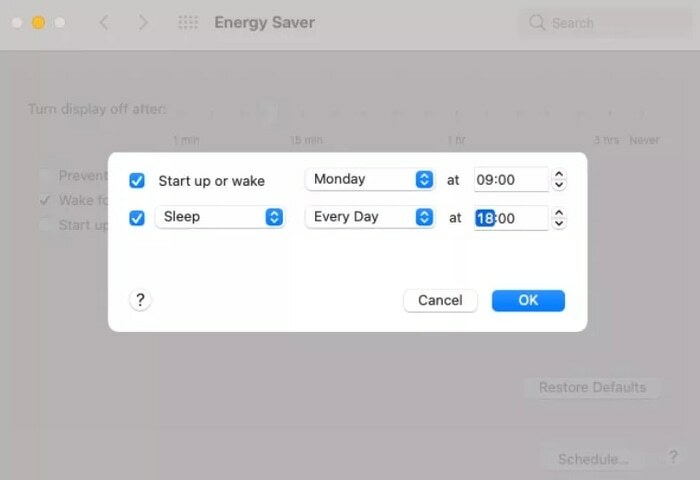
Од сада, ваш МацБоок ће спавати или се будити у заказане дане и време.
Такође прочитајте: Како преместити датотеке на Мац - Комплетан водич
Завршне речи: Како спречити да мој Мац оде у стање спавања?
Остављање укљученог режима спавања служи кључној функцији за заштиту вашег МацБоок-а елиминисањем бескорисне потрошње енергије. Али понекад је искључивање на привремени период такође идеалан начин да уравнотежите свој рад на Мац-у. Није тако лош потез подесити подешавања за уштеду енергије на Мац-у. Кроз ову написану белешку изнели смо различите начине у вези са „Како спречити Мац да спава?“
Надамо се да ће вам чланак помоћи на најбољи могући начин. Ако имате било каквих питања или недоумица, реците нам кроз поље за коментаре испод. Такође, поделите и своје даље предлоге.
И на крају, али не и најмање важно, претплатите се на наш билтен да бисте добијали редовна ажурирања технологије. За бржа ажурирања, пратите нас инстаграм, Фејсбук,Твиттер, или Пинтерест.